A volte, le persone possono solo aver bisogno di mantenere l'audio in un video o in un video musicale, specialmente per gli amanti della musica o gli studenti di lingue. Oppure potresti voler raccogliere un po 'di audio memorabile e OST in un film o episodi TV, devi estrarre l'audio da un file video. Teoricamente, è facile estrarre l'audio dal video con l'aiuto di convertitori audio online, come Convertio, CloudConvert e Zamzar. Ma se si tratta di un file M4V acquistato da iTunes, dovrai affrontare una grande sfida. Perché? E possiamo estrarre l'audio da qualsiasi video M4V di iTunes? Continua a leggere.
Parte 1. Cos'è M4V?
M4V è un formato video sviluppato da Apple. Apple lo usa per codificare file video come episodi TV, film e video musicali. Alcuni video M4V sono protetti con FairPlay DRM mentre altri video M4V non sono protetti. Per convertire M4V comune in MP3, puoi anche utilizzare i convertitori audio online. Ma per i filmati M4V protetti, è necessario ottenere aiuto dallo strumento di rimozione DRM. Quindi, nel seguente tutorial, ti mostreremo come estrarre le tracce audio da tutti i video M4V e salvarle facilmente come MP3.
Parte 2. Estrazione di tracce audio da iTunes M4V Video utilizzando TuneFab Apple Music Converter
Per ottenere un processo di successo per estrarre tracce audio dai video M4V di iTunes, hai bisogno dell'aiuto di un programma potente e professionale. TuneFab Apple Music Converter è forse la migliore rimozione DRM ora nel mercato attuale. Supportando la conversione di M4V protetti e M4V non protetti in formati audio comuni tra cui MP3, AC3, FLAC, ecc., Questo programma può estrarre MP3 da film, programmi TV e video musicali di iTunes con poca perdita di qualità. E può essere utilizzato per convertire Apple Music, brani iTunes M4P, audiolibri Audible AA / AAX in MP3, M4A, ecc. Vale davvero la pena provare!
Ecco la guida su come convertire M4V in MP3 su Windows / Mac.
Passo 1. Installa TuneFab Apple Music Converter
Scarica il pacchetto di installazione qui sopra e installalo sul tuo PC Windows o Mac. Quindi, lanciarlo. Questo programma aprirà iTunes per caricare la tua libreria multimediale di iTunes.
Passo 2. Seleziona i film M4V
Tutti i tuoi file multimediali di iTunes verranno importati nella diversa categoria di playlist. Trova e apri la playlist rilevante e seleziona i video M4V che desideri convertire in MP3. È possibile selezionare diversi file per la conversione batch.
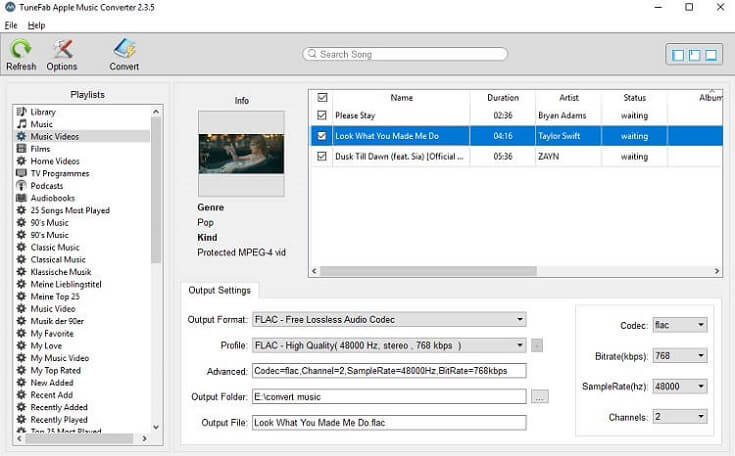
Passo 3. Impostare MP3 come formato di output
Puoi scegliere il formato di output nella sezione "Impostazioni di output". Fare clic sulla freccia a discesa "Formato di output" e impostare MP3 come formato di output. È anche in grado di personalizzare la qualità audio come codec, bitrate, frequenza di campionamento, ecc.
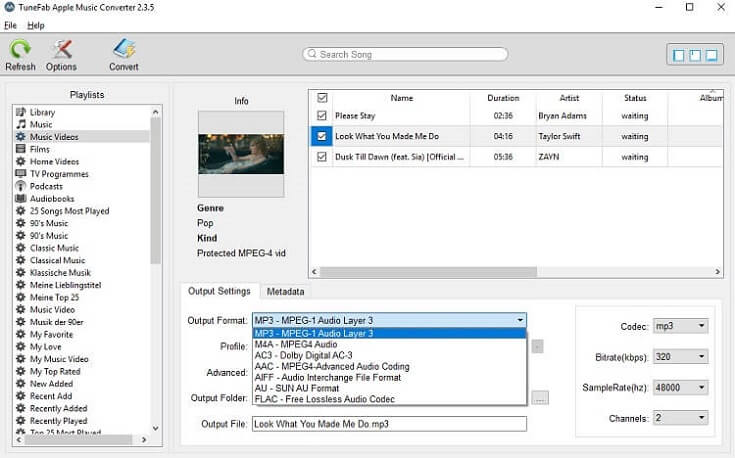
Passo 4. Converti M4V in MP3
Dopo che tutte le cose sono state impostate, puoi avviare la conversione da M4V a MP3 facendo clic sul pulsante "Converti" nella parte superiore dell'interfaccia principale.
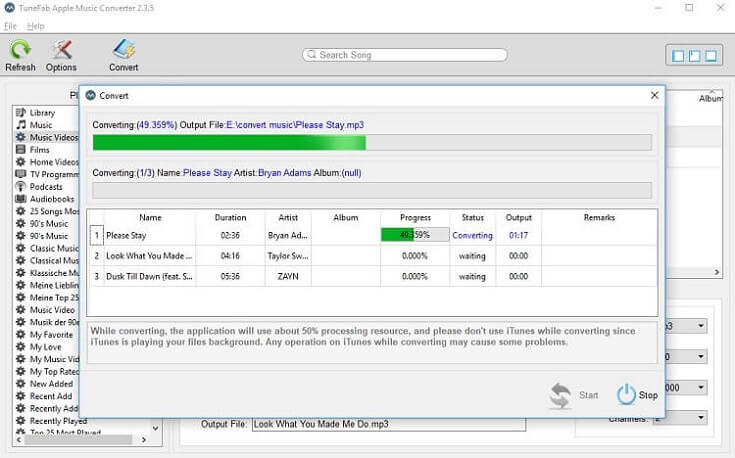
Utilizzando TuneFab Apple Music Converter, puoi ottenere i file MP3 dai video M4V con pochi clic. Quindi, è possibile trasferire l'audio MP3 al lettore MP3 per l'ascolto in movimento.
Parte 3. Registra le tracce audio con TuneFab Screen Recorder
Tranne l'utilizzo di TuneFab Apple Music Converter per estrarre direttamente le tracce audio dai video M4V di iTunes, puoi anche provare a registrarle con un altro programma di nuova pubblicazione, chiamato TuneFab Screen Recorder. Può aiutare a gestire sia la registrazione video che quella audio con alta qualità. È possibile registrare qualsiasi parte dello schermo del PC con o senza audio. TuneFab Screen Recorder è anche popolare per la registrazione e lo screenshot del gioco. TuneFab Screen Recorder fornisce anche la funzione di produzione del tuitoriale.
Nota: TuneFab Screen Recorder ora è disponibile solo su Windows.
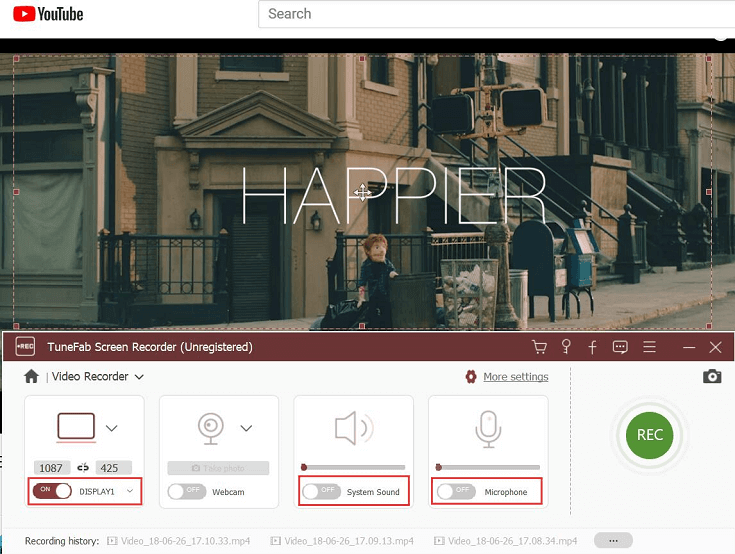
Di seguito sono riportate le istruzioni su come registrare le tracce audio nei video M4V di iTunes utilizzando TuneFab Screen Recorder.
Passo 1. Avvia e apri TuneFab Screen Recorder
Scarica TuneFab Screen Record tramite il pulsante di download sopra, quindi eseguilo sul tuo PC. Vai alla sezione "Registra audio" e abilita "Audio di sistema".
Nota: Puoi anche abilitare "Microfono" ma abbasserebbe la qualità della registrazione audio.
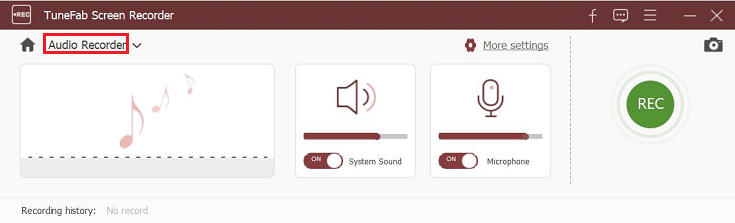
Passo 2. Pre-impostazioni
Facendo clic sull'icona dell'ingranaggio sul lato destro, si passa a Preferenze. Qui è possibile preimpostare la posizione delle registrazioni di uscita, le scorciatoie e il formato del file.
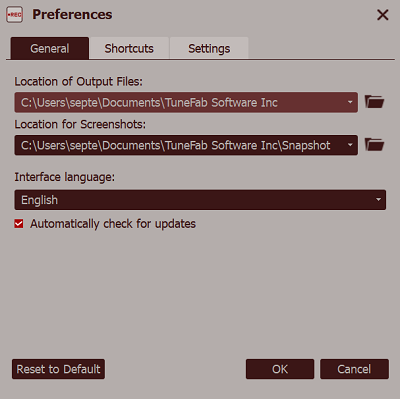
Passo 3. Inizia a registrare tracce audio su iTunes M4V Video
Infine, apri le tracce audio che desideri registrare in un video M4V di iTunes e attiva TuneFab Screen Recorder per iniziare a registrarlo e salvarlo.

Ora hai il metodo 2 utile per estrarre tracce audio dai tuoi video preferiti su iTunes M4V. Entrambi questi due metodi sono utili e facili da afferrare. Ora, seleziona uno di loro e inizia ad estrarre!















